
| Online nápověda aplikace SpaceClaim |

|
Nástroj Clip with Volume vám při vývoji modelu umožní vytvářet sférické ořezy objemu okolo objektu tak, abyste mohli selektivně izolovat určitou oblast, prvek, nebo řez návrhu.
Použití nástroje Clip with Volume může být především užitečné, pokud potřebujete z těsné vzdálenosti prohlížet a pracovat na specifickém prvku v rámci komplexního modelu. Kupříkladu po izolování oblasti návrhu můžete použít nástroj Repair > Missing Faces, který pomůže odhalit a opravit chybějící plochy na těle.
Otočením a přiblížením najděte na modelu prvek nebo oblast, kterou chcete zobrazit.
Nic nevybírejte a pravým tlačítkem myši klikněte a vyberte postupně položky Clip with Volume > Set.
Tato akce ořeže zobrazitelnou a volitelnou geometrii podle poloměru virtuální koule.
Přejděte nad střed prvku, který chcete zobrazit a potom klikněte a tažením vytvořte sférický ořez objemu.
Uvolněte tlačítko myši.
Oblast zvolená pro náhled se zvětší a zobrazí se ve sféře jako oříznutá, nebo izolovaná od zbytku modelu.
zvolená pro náhled se zvětší a zobrazí se ve sféře jako oříznutá, nebo izolovaná od zbytku modelu.
Klikněte pravým tlačítkem myši a vyberte postupně položky Clip with Volume > Select.
Tím vyberete virtuální sférický povrch oblasti.
na panelu Properties můžete změnit následující:
Tím nastavíte rozsahy virtuální koule na základě aktuálního výběru.
Přejděte nad oblast, chcete-li identifikovat všechny různé prvky návrhu.
Chcete-li znovu zobrazit svůj návrh bez ořezů, klikněte pravým tlačítkem myši a postupně vyberte položky Clip with Volume > Clear.
Použijte možnost Move z nabídky Clipped Volume, chcete-li přesunout ořezaný rámec objemu do jiné oblasti modelu, nebo možnost Resize pro úpravu velikosti ořezaného rámce objemu. Viz obrázky níže.
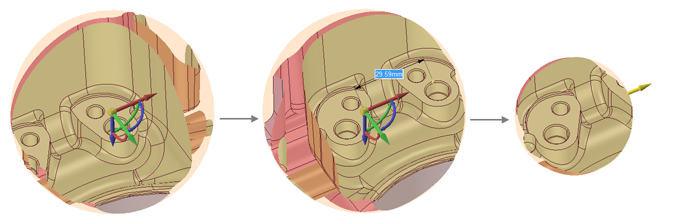
© Copyright 2015 SpaceClaim Corporation. Všechna práva vyhrazena.